![]()
Setkali jste se někdy s problémem, že váš počítač je vybaven velmi velkým pevným diskem, ale počítač stále běží velmi pomalu? Víš proč?
Primárním důvodem je, že váš počítač má problém s vysokým využitím CPU, což znamená, že RAM vašeho počítače CPU je vysoce obsazena některými programy a softwarem, což pak zpomaluje váš počítač.
Jak tedy opravit chybu vysokého využití CPU RAM na počítači se systémem Windows? Nejlepší způsob je uvolnit, vyčistit paměť a zvýšit RAM. Ale jak?
Pokud hledáte jednoduchý způsob, jak vyřešit problém s vysokým využitím CUP zvýšením paměti RAM a uvolněním paměti na počítači se systémem Windows, jste na správném místě. Můžete se přímo řídit některou z níže uvedených metod, abyste se zbavili problému s vysokým využitím CPU a zvýšili RAM v počítači nyní:
Rychlá oprava: Ukončete nepotřebné spuštěné programy, abyste zvýšili RAM
1. lis Ctrl + Alt + Del klíče zároveň vyvolat Správce úloh.
2. vybrat Správce úloh, přejděte na Procesy, vyhledejte a najděte programy nebo software, které nejvíce zabírají paměť a CPU.

3. Vyberte programy, které zabírají nejvíce CPU, a klikněte Konec Task zakázat jejich spuštění na vašem PC.
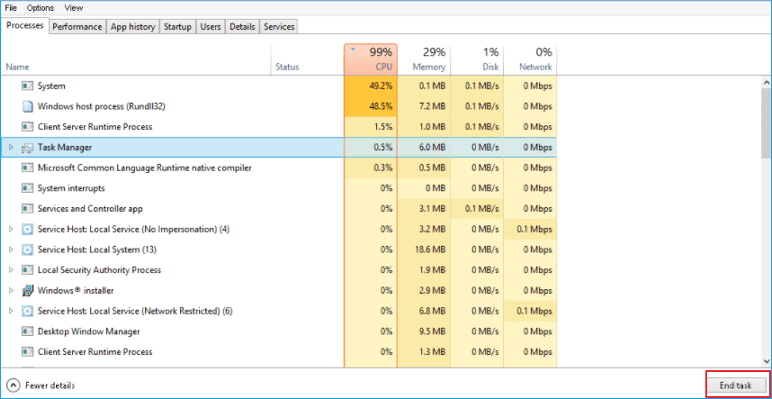
Tímto způsobem můžete rychle vyřešit problém s vysokým využitím procesoru a počítač můžete znovu spustit vysokou rychlostí.
Metoda 1. Zakažte a odeberte software/programy ze spuštění, abyste zvýšili RAM
Chcete-li problém plně vyřešit a zvýšit RAM, důrazně se doporučuje zakázat a odebrat software a programy pro spuštění ze spuštění. To vám účinně pomůže zvýšit RAM na Windows 10/8/7 PC.
Zde jsou podrobné kroky pro deaktivaci nepotřebných programů a nástrojů ze spuštění:
1. Klepněte pravým tlačítkem na Start a vyberte řídicí panel.
2. Vstupte do Ovládacích panelů, vyhledejte a poklepejte Nástroje pro správu.
3. Vyberte a poklepejte na Konfigurace systému.
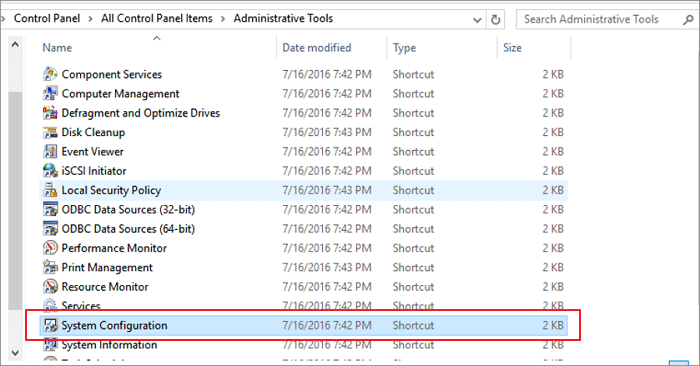
4. Přejděte na kartu Po spuštění klepněte na Otevřete Správce úloh;
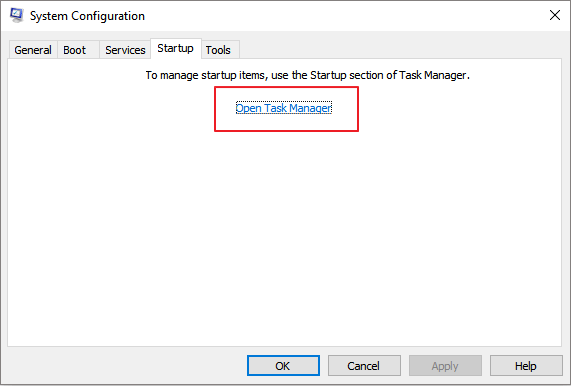
5. Vyberte nepotřebný program nebo nepotřebný software, který chcete odebrat nebo zakázat ze spuštění, a klepněte na tlačítko Zakázat.
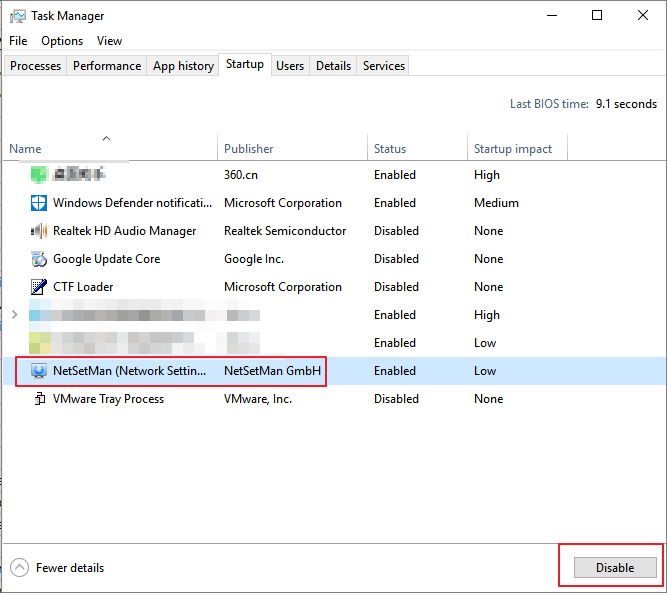
Metoda 2. Restartujte Průzkumníka Windows a vymažte paměť
1. lis Ctrl + Alt + Del kláves současně a vyberte Správce úloh z uvedených možností.
2.Najdi Badatel a klepněte na tlačítko Restart.
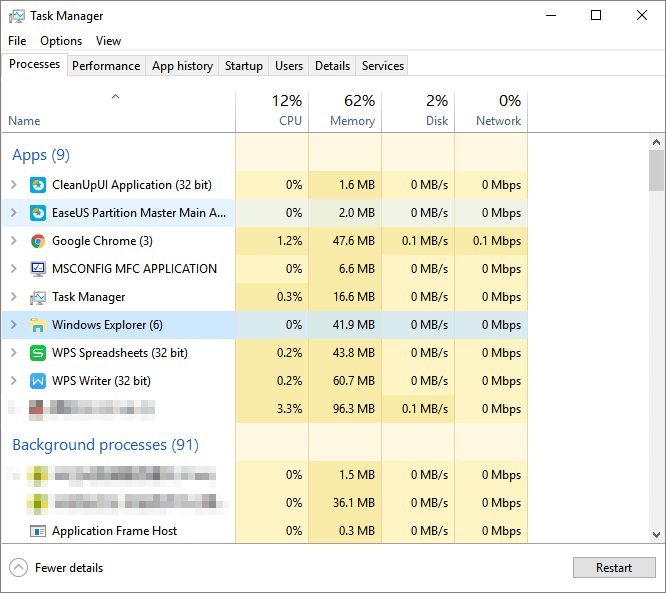
Provedením této operace systém Windows potenciálně uvolní část paměti RAM.
Metoda 3. Nainstalujte software/nástroj RAM Cleaner
Ve většině případů je snadné vyčistit paměť a uvolnit RAM pomocí profesionálního softwaru pro čištění RAM.
Pokud budete hledat online, najdete spoustu doporučeného softwaru pro čištění paměti RAM, jako je Cleanmen, Minimem, Super Memory Cleaner (pro Mac) atd. K dispozici ke stažení.
Pokud tím nechcete trávit čas, zde bychom vám rádi doporučili vyzkoušet vynikající alternativní software pro čištění RAM — EaseUS Todo PCTrans Free, který vám pomůže odstranit nepotřebné programy nebo velké soubory z počítače a optimalizovat výkon počítače pomocí jeho funkce „Vyčištění velkého souboru“ a „Migrace aplikací“ zdarma ve Windows 10/8/8.1/7.
Podpora Windows 11/10/8/7
Metoda 4. Přidejte více RAM pro zvýšení RAM
Nejpřímější způsob, jak zvýšit RAM, je přidat více RAM do vašeho počítače nebo notebooku.
1. Prvním krokem, který musíte udělat, je zjistit a identifikovat, jaký typ paměti RAM váš počítač používá.
2. Poté si můžete koupit novou paměť RAM – 4 GB, 8 GB nebo 16 GB, kterou přidáte do počítače nebo notebooku.
Byla tato stránka užitečná?
![]()
Daisy je hlavní redaktorkou týmu psaní pro EaseUS. Ve společnosti EaseUS pracuje více než deset let, začínala jako technická autorka a později se stala vedoucí týmu obsahové skupiny. Jako profesionální autorka více než deset let hodně píše, aby pomohla lidem překonat jejich technické problémy.
![]()
Tracy se stala členkou týmu pro obsah EaseUS v roce 2013. Jako technická autorka již více než 10 let ráda sdílí tipy, které čtenářům pomohou při řešení složitých problémů při správě disků, přenosu souborů, optimalizaci výkonu PC a Mac atd., jako odborník.
Související články
- Jak obnovit přepsaný dokument Word Žádná předchozí verze [Úplné způsoby] Cedric/2024-01-11
- Jak obnovit tovární nastavení Xbox One | Podrobná příručka pro uživatele Xbox One Dany/2024-01-11
- Je Windows 11 dobrý pro hraní her? Vaše nejlepší odpověď v roce 2024! Cici/2024-01-11
- Chybí profil Thunderbird? Řešení pro rychlou obnovu Larissa/2024-01-11

Služby pro obnovu dat EaseUS
Odborníci na obnovu dat EaseUS mají bezkonkurenční odborné znalosti v oblasti oprav disků/systémů a záchrany dat ze všech zařízení, jako jsou RAID, HDD, SSD, USB atd.













